本文介绍Microsoft Excel中ROMAN函数的语法和用法。
ROMAN函数适用于:Excel2003、Excel2007、Excel2010、Excel2013、Excel2016。
函数说明
将阿拉伯数字转换为文本形式的罗马数字。
函数语法
ROMAN(number,form)
ROMAN(阿拉伯数字数字或目标单元格,罗马数字类型)
参数说明
Number:为需要转换的阿拉伯数字。
Form:为一数字,指定所需的罗马数字类型。罗马数字的样式范围可以从经典到简化,随着 form 值的增加趋于简单。请参见下面的示例
ROMAN(499,0)。
| Form | 类型 |
|---|---|
| 0 或省略 | 经典。 |
| 1 | 更简明。请见下例。 |
| 2 | 更简明。请见下例。 |
| 3 | 更简明。请见下例。 |
| 4 | 简化。 |
| TRUE | 经典。 |
| FALSE | 简化。 |
函数备注
如果数字为负,则返回错误值 #VALUE!。
如果数字大于 3999,则返回错误值 #VALUE!。
函数示例
| 数据 | 数字类型 | 公式 | 结果 |
| 666 | =ROMAN(A2,B2) | DCLXVI | |
| 666 | 0 | =ROMAN(A3,B3) | DCLXVI |
| 666 | 1 | =ROMAN(A4,B4) | DCLXVI |
| 666 | 2 | =ROMAN(A5,B5) | DCLXVI |
| 666 | 3 | =ROMAN(A6,B6) | DCLXVI |
| 666 | 4 | =ROMAN(A7,B7) | DCLXVI |
| 666 | TRUE | =ROMAN(A8,B8) | DCLXVI |
| 666 | FALSE | =ROMAN(A9,B9) | DCLXVI |
| -666 | =ROMAN(A10,B10) | #VALUE! | |
| 4000 | =ROMAN(A11,B11) | #VALUE! |
不过我在Excel2003中使用ROMAN函数的时候所有的结果都一样,可能该函数在Excel2003中还有问题吧!
以下是Excel中使用ROMAN函数效果截图
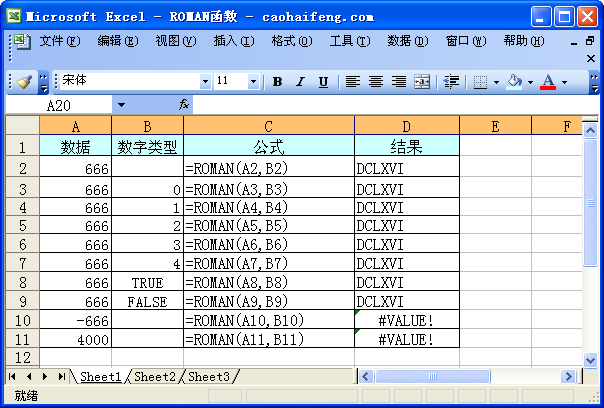
转载请注明: ROMAN函数